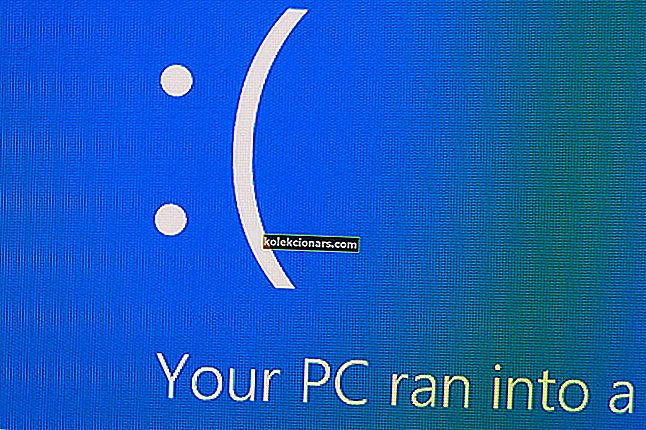- Стреамерима највероватније неће бити потребно представљање Твитцх-а, изузетно популарне услуге стримовања.
- Али ако се његова функција ћаскања неће учитати, прилично сте одсечени од остатка света. Ево како да то поправите.
- Не правите никакве компромисе када је забава у питању - уживајте у оштром звуку на Твитцху захваљујући овом Твитцх Аудио водичу.
- Истражите наш Веб Аппс Хуб за још корисних савета и трикова.

Многи људи користе Твитцх за гледање својих омиљених игара, али неки од њих су пријавили да се Твитцх цхат не учитава. Ово није велики проблем, али може бити досадно, посебно ако желите потпуно искуство Твитцх-а, па ћемо вам данас показати како да решите овај проблем.
Проблеми са Твитцх цхат-ом обично нису велики проблем, али могу утицати на ваше искуство гледања на Твитцх-у. Кад смо већ код Твитцх цхат-а, ево неколико уобичајених проблема о којима су корисници извештавали:
- Твитцх цхат се неће приказати, учитати - До овог проблема може доћи због додатака и кеш меморије, а да бисте решили проблем, саветује се да очистите кеш меморију и онемогућите екстензије.
- Твитцх на контролној табли се не приказује - Понекад се овај проблем може појавити због вашег проксија. Да бисте решили проблем, обавезно онемогућите прокси и проверите да ли то помаже.
- Твитцх ћаскање се не учитава помоћу АдБлоцк - АдБлоцк је једно од уобичајених додатака који може да изазове проблеме са Твитцх цхатом. Да бисте решили проблем, онемогућите АдБлоцк или додајте Твитцх на листу изузетака.
- Твитцх ћаскање се не приказује, појављује се, видљиво - Ово су само неки уобичајени проблеми са којима можете наићи у Твитцх цхат-у, али требало би да будете у могућности да их решите помоћу наших решења.
- Твитцх цхат не ради у Цхроме-у - у неким случајевима проблем може бити ваш прегледач. Да бисте решили проблем, привремено се пребаците на други прегледач и проверите да ли то помаже.
Шта урадити ако Твитцх цхат не ради?
- Т. Ри други прегледач
- Обришите кеш меморију
- Покушајте да користите режим без архивирања
- Онемогући екстензије прегледача
- Онемогућите свој прокси
- Промените ДНС и исперите ДНС кеш меморију
- Онемогућите ГИФ емоције
- Обавезно додајте Твитцх на белу листу у АдБлоцк
- Поново покрените рутер
1. Покушајте са другим прегледачем
Према корисницима, Твитцх цхат се понекад не учитава због вашег прегледача. Одређени прегледачи могу имати одређене грешке у раду са Твитцх-ом, а да бисте решили тај проблем, саветује се да покушате да прегледате Твитцх у другом прегледачу.
Очигледно је неколико корисника известило да је након преласка на Опера проблем решен.
Инсталирајте Опера

Ако тражите решење за прегледање које је истовремено једноставно и брзо, елегантан дизајн Опера и импресивне брзине учитавања веб страница су управо оно што вам треба.
Овај добро заокружени и богат функцијама прегледач тренутно ће учитати било коју веб страницу (а подразумијевамо било коју, чак и ону блокирану због свог интегрисаног ВПН алата), омогућавајући вам тако да превазиђете било какве проблеме са Твитцх цхат везом.
Погледајмо брзо његове кључне карактеристике :
- Уграђена ВПН алатка за деблокаду ограниченог садржаја и анонимизацију ваших мрежних активности
- Интегрисани алат за снимање фотографија за снимање радне површине без напуштања прегледача
- Решење Адблоцкер за још брже учитавање и избегавање сметњи као и праћење података независних произвођача
- Потпуно прилагодљив кориснички интерфејс са различитим режимима, темама, радним просторима и радним токовима, приказом бочне траке и још много тога
- Сееп диал одвојена картица
- Уграђене тренутне поруке (Фацебоок, Твиттер, Инстаграм) за поједностављивање комуникације

Опера
Уживајте у Твитцху у пуном капацитету. Не правите компромисе око учитавања, брзине или доживљаја гледања уз Опера! Бесплатно посетите веб локацију2. Обришите кеш меморију
Као што смо већ поменули, ако се Твитцх цхат не учитава на вашем рачунару, проблем може бити ваша кеш меморија. Да бисте решили проблем, саветујемо вам да очистите кеш меморију. Ово је прилично једноставно учинити, а то можете учинити следећи ове кораке:
- Кликните икону Мени у горњем десном углу и у менију одаберите Поставке .

- Када се отвори картица Сеттингс , померите се на дно странице и кликните Адванцед .

- Кликните на Обриши податке прегледања .

- Обавезно подесите Временски опсег на Сва времена . Сада кликните на дугме Обриши податке да бисте уклонили кеш меморију.

Када се кеш уклони, проверите да ли је проблем са Твитцх цхатом и даље присутан.
Овај задатак можете извршити и аутоматски користећи специјализовани софтвер за оптимизацију и чишћење, као што је ЦЦлеанер.
Користите ЦЦлеанер

Награђивани ЦЦлеанер је и моћан и брз, омогућавајући вам чишћење рачунара у буквалним секундама.
Опремљен напредним функцијама, овај алат за оптимизацију рачунара ослобађа простор, брише ваше мрежне нумере, укључујући историју прегледања и кеш меморију и убрзава ваш систем.
Најбоље је то што можете изврсно тестирати његове изврсне капацитете, јер Про верзија такође укључује и опште бесплатно пробно коришћење.
Погледајмо брзо његове кључне карактеристике :
- Уклоните сувишне или оштећене датотеке да бисте повратили простор на чврстом диску
- Чисти историју прегледања како би сачувао вашу поверљивост
- Патентирано средство за чишћење регистра за уклањање бескорисних уноса
- Управљајте програмима за покретање
- Комплетна провера стања рачунара
- Надоградња софтвера

ЦЦлеанер
Од једноставног чишћења до потпуно аутоматизованог одржавања рачунара, ЦЦлеанер је врхунски ПЦ Хеалтх Цхецк Суите! Бесплатно суђење Посетите веб локацију3. Покушајте да користите режим без архивирања
Ако имате проблема са Твитцх цхат-ом, узрок могу бити ваша проширења или кеш меморија. То може представљати проблем, али многи корисници су пријавили да проблем можете решити једноставним отварањем Твитцха док користите режим без архивирања.
У случају да не знате, режим без архивирања је посебан сегмент вашег прегледача који вам омогућава да прегледате веб без икаквих додатака и без употребе кеш меморије, стога је савршен за решавање проблема. Да бисте користили режим без архивирања, урадите следеће:
- Кликните икону Мени у горњем десном углу.
- У менију одаберите Нови прозор без архивирања .

Када се појави нови прозор, отворите Твитцх у њему и проверите да ли је проблем са Твитцх цхатом и даље присутан. Ако не, то значи да су проблеми ваша кеш меморија или ваше екстензије.
4. Онемогућите екстензије прегледача
Према мишљењу корисника, додаци прегледача понекад могу довести до појаве овог проблема. Ако се Твитцх цхат не учитава у вашем прегледачу, покушајте да онемогућите све екстензије да бисте спречили било какве сметње. Да бисте то урадили, следите ове кораке:
- Кликните икону Мени у горњем десном углу и у менију одаберите Још алата> Проширења .

- Листа инсталираних додатака ће се појавити на новој картици. Кликните мали прекидач поред имена додатака да бисте га онемогућили. Урадите то за сва проширења на листи.

- Када онемогућите сва проширења, морате поново да покренете Цхроме. Након поновног покретања Цхроме-а, проверите да ли је проблем још увек присутан.
Ако се проблем више не појављује, сигурно је да један од онемогућених додатака узрокује проблем. Да бисте прецизно одредили узрок, мораћете да омогућите додатке један по један док не успете да поново створите проблем.
Када пронађете проблематично проширење, онемогућите га или уклоните из прегледача и проблем би требало да буде решен.
5. Онемогућите свој проки
Коришћење проксија је одличан начин да заштитите приватност на мрежи, али понекад подешавања проксија могу да изазову проблеме на рачунару. Да бисте решили проблем, саветујемо вам да онемогућите прокси и проверите да ли то решава проблем. Да бисте онемогућили прокси, потребно је само да урадите следеће:
- Отворите апликацију Сеттингс . То можете брзо учинити помоћу пречице Виндовс Кеи + И.
- Када се отвори апликација Подешавања , дођите до одељка Мрежа и Интернет .

- Изаберите Проки из левог окна. Обавезно онемогућите све опције у десном окну.

Када је прокси онемогућен, проверите да ли је проблем још увек присутан. Многи корисници су пријавили да је онемогућавање проки сервера решило проблем са Твитцх цхат-ом, па будите сигурни да сте то покушали. Ако сте и даље забринути за своју приватност, предлажемо да размислите о коришћењу ВПН-а.
ВПН има бројне предности у односу на прокси, а ако тражите добар ВПН за заштиту ваше приватности, свакако бисте требали испробати ЦиберГхост ВПН . Са преко 3000 сервера широм света и широким спектром безбедносних функција, овај алат је савршен алат за приватност који омогућава да ваша веза функционише без икаквих проблема.
Паметан избор! Снажне карактеристике:
Снажне карактеристике:- 256-битно АЕС шифровање
- Преко 5600 сервера широм света
- Сјајни планови цена
- Одлична подршка
Да ли је Твитцх бафер? Ево како да овај проблем заувек избаците из искуства гледања.
6. Промените ДНС и исперите ДНС кеш меморију
Према мишљењу корисника, понекад Твитцх цхат можда неће функционисати због вашег ДНС-а. Да би решили проблем, корисници предлажу да промените ДНС и проверите да ли то функционише. Промена ДНС-а је прилично једноставна и то можете учинити следећи ове кораке:
- Кликните икону мреже на траци задатака и у менију одаберите мрежну везу.

- У десном окну кликните Промени опције адаптера .

- Треба да се појави листа свих мрежних веза на вашем рачунару. Кликните десним тастером миша на мрежну везу и у менију одаберите Својства .

- Изаберите Интернет Протоцол Версион 4 (ТЦП / ИПв4) и кликните дугме Пропертиес (Својства) .

- Сада би требало да се појави нови прозор. Изаберите Користи следеће адресе ДНС сервера Подесите следеће вредности:
- Преферирани ДСН сервер: 8.8.8
- Алтернативни ДНС сервер: 8.4.4
Кликните на дугме У реду да бисте сачували промене.

Након што извршите ове промене, проверите да ли је проблем још увек присутан. Имајте на уму да ћете сада користити Гоогле-ов ДНС, тако да ће вам латенција бити мало већа, посебно ако не живите у САД-у.
Поред промене ДНС-а, неки корисници саветују да очистите и ДНС кеш меморију. Ово је прилично једноставно, а то можете учинити следећи ове кораке:
- Покрените Цомманд Промпт као администратор. Да бисте то урадили, кликните десним тастером миша на дугме Старт да бисте отворили Вин + Кс мени. Сада у менију одаберите Цомманд Промпт (Админ) или ПоверСхелл (Админ) .

- Једном када се отвори Цомманд Промпт , покрените ипцонфиг / флусхднс
Након извршавања наредбе, ваша кеш меморија ће бити обрисана и проблем би требао бити решен.
7. Онемогућите ГИФ емоције
Велики део Твитцх ћаскања су његови емоти, а на располагању вам је мноштво емоција. Међутим, неки корисници су пријавили да ГИФ емоције могу да изазову проблеме са Твитцх цхат-ом и да престану да раде.
Да би решили овај проблем, корисници предлажу да у потпуности онемогуће ГИФ емоције.
Након тога, проблем са Твитцх цхат-ом ће бити решен и све ће поново почети да функционише.
8. Обавезно додајте Твитцх на белу листу у АдБлоцк
Многи корисници користе АдБлоцк у свом прегледачу, и као што смо раније поменули, понекад додаци попут АдБлоцк могу ометати одређене веб локације. Да бисте решили проблем, привремено онемогућите АдБлоцк и проверите да ли то помаже.
Ако онемогућавање АдБлоцк-а реши проблем, проверите подешавања АдБлоцк-а и обавезно додајте Твитцх на листу изузетака. Након што извршите ове промене, проверите да ли је проблем још увек присутан.
9. Поново покрените рутер
У неким случајевима се могу појавити проблеми са Твитцх цхатом због проблема са рутером. Могу се појавити кварови на рутеру и ако их наиђете, можда ћете морати поново покренути рутер. Ово је прилично једноставно учинити, а то можете учинити следећи ове кораке:
- Притисните дугме за напајање на рутеру. Ако имате и модем и рутер, искључите оба уређаја.
- Сачекајте неколико тренутака и поново укључите рутер.
- Сачекајте док се рутер потпуно не покрене. Ово би требало да траје око 30-60 секунди.
Када се рутер покрене, проверите да ли је проблем још увек присутан. Ово је брзо решење, али неколико корисника је пријавило да им то одговара, па бисте можда желели да га испробате.
Проблеми са Твитцх цхат-ом нису озбиљни, али могу утицати на ваше искуство гледања, посебно ако често користите цхат.
У већини случајева овај проблем узрокује ваша кеш меморија или додаци, зато обавезно обришите кеш меморију и онемогућите све екстензије. Ако то не успе, слободно испробајте сва остала решења из овог чланка.
Напомена уредника: Овај пост је првобитно објављен у децембру 2018. године и од тада је обновљен и ажуриран у јулу 2020. године ради свежине, тачности и свеобухватности.